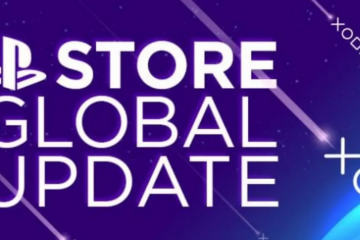Desde que he estado escribiendo artículos sobre cómo hacerlo en YouTube últimamente. Decidí por qué no continuar con nuestras lecciones. Si desea ver los más recientes aquí están:
Ahora que se ha puesto al día, es hora de enseñarle algo nuevo. Al crear estos videos tanto para DCT como para mi canal de juegos, se me ocurrió que podría querer agregar una marca de agua a mis videos. Sí, puede agregar una marca de agua a todos sus videos. Es importante mantener su marca frente a la gente tanto como pueda. Además, con esta marca de agua, la persona que mira puede hacer clic fácilmente en la marca para Suscribirse. Buenas razones para agregar esto al canal. Dado que todos estamos de acuerdo en que esta es una buena idea, es hora de comenzar esta lección. Saque esas computadoras y deje que comiencen los juegos.
Cómo agregar marcas de agua en videos de YouTube
Le mostraré cómo hacer esto en el sitio web de YouTube usando mi computadora portátil con Windows. Así que todos saben, no voy a hablar sobre cómo crear la imagen en este artículo, solo voy a cubrir cómo subirla y agregarla a los videos de YouTube en su canal.
Paso 1: dirígete a tu canal de YouTube e inicia sesión.
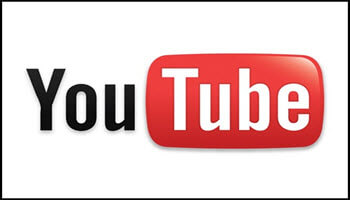
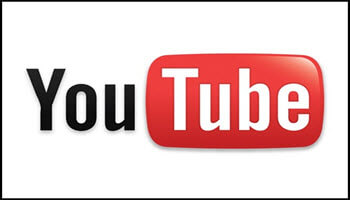
Paso 2: Una vez que estés dentro, mira hacia la parte superior derecha y haz clic en la imagen de tu perfil. Ahora queremos asegurarnos de que estamos en el canal al que queremos agregar la marca de agua. Si no es así, haga clic en Cambiar cuenta en este menú. Aquí verá todos los canales que administra. Elija el que desea trabajar.
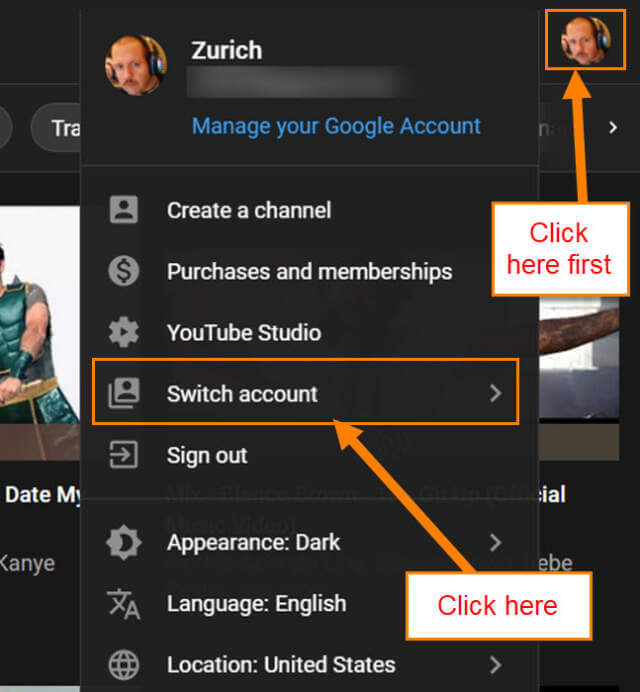
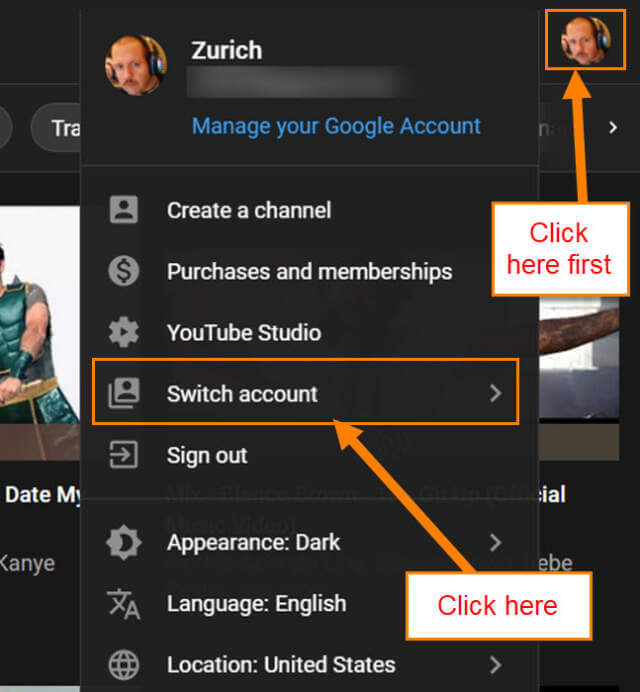
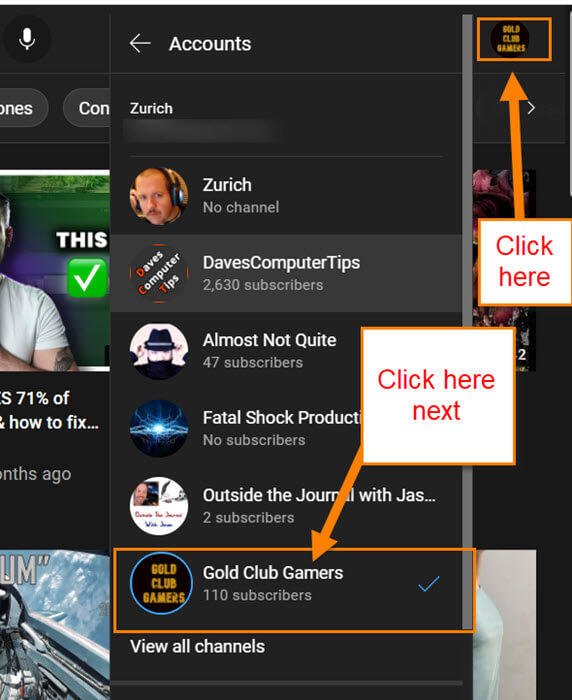
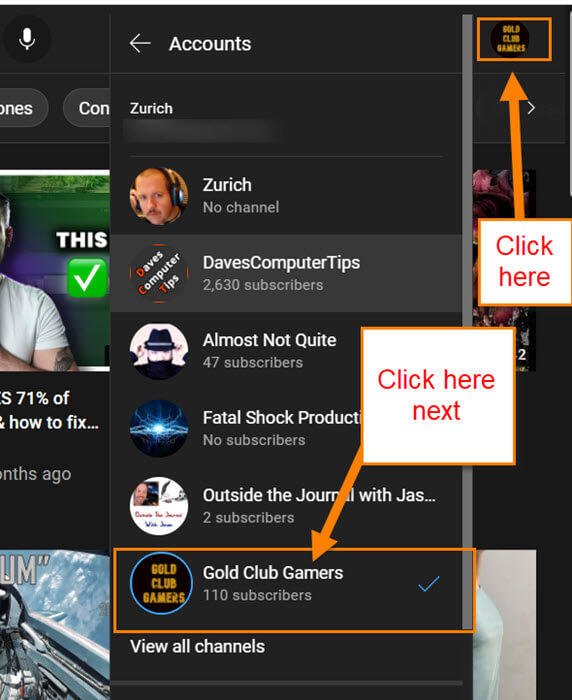
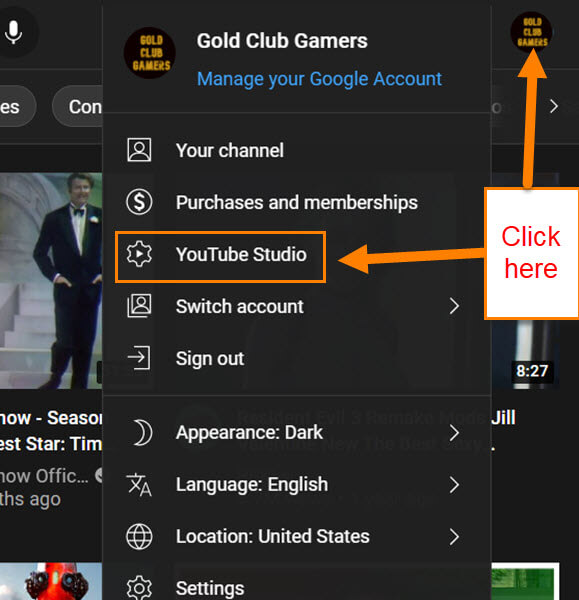
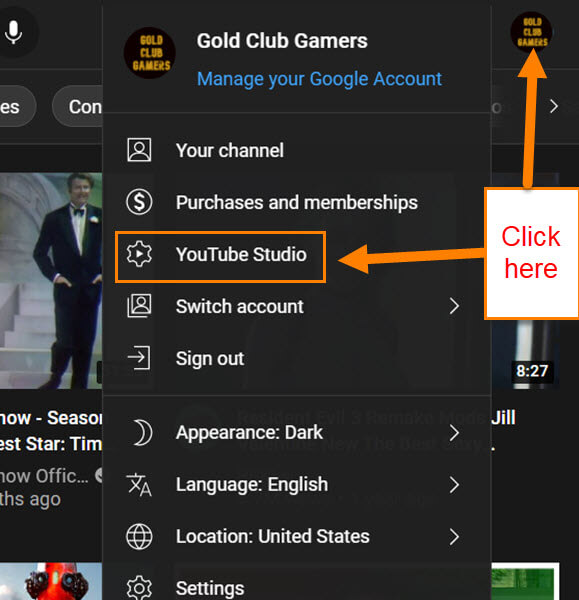
Paso 4: en el panel del canal , mira el menú de la izquierda. Desplácese hacia abajo hasta Personalización . Haga clic en él.
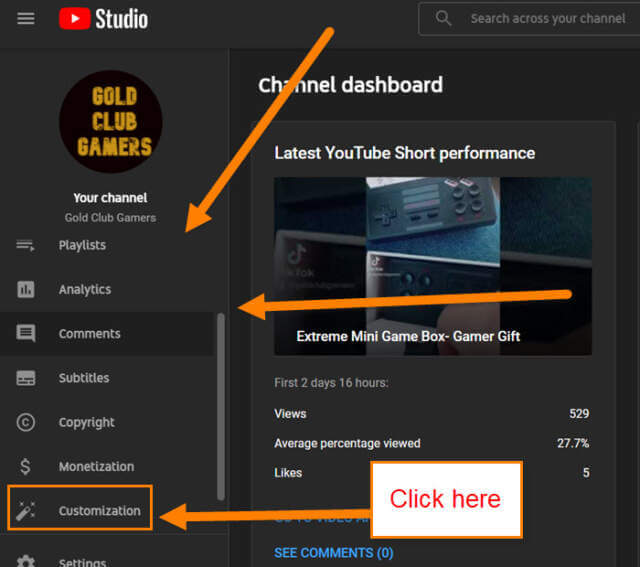
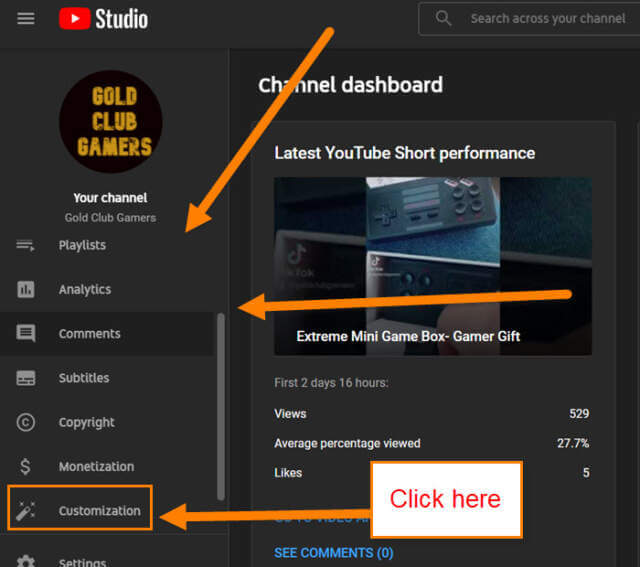
Paso 5: en la pantalla Personalización del canal , deberá hacer clic en Marca . Esa es la segunda pestaña en la parte superior. Aquí querrá buscar la opción inferior llamada Marca de agua de video . Debajo de aquí podrás agregar esto a tus videos.
La marca de agua aparecerá en tus videos en la esquina derecha del reproductor de video
Debajo de la sección de marca de agua, si aún no tiene una imagen cargada, entonces esto es lo que ve. Un enlace de carga que muestra un espacio en blanco donde aparecería la imagen. Haga clic en Cargar para agregar su marca de agua. Antes de hacerlo, asegúrese de que la imagen cumpla con las especificaciones que requieren.
Se recomienda una imagen de 150 x 150 píxeles. Utilice un archivo PNG, GIF (sin animaciones), BMP o JPEG de 1 MB o menos.
Ahora que lo sabe, cargue la imagen. Aparecerá el Explorador de archivos y deberá encontrar la imagen en su dispositivo. Después de elegir la imagen, aparecerá la pantalla Personalizar marca de agua de video . Aquí puede recortar la imagen y asegurarse de que se vea bien antes de continuar. Si está satisfecho, haga clic en el botón Listo .
Paso 6: Una vez que haya cargado la imagen, se le ofrecen algunas opciones nuevas. Estos son para cuándo aparecerá la marca de agua en el video:
Fin de los videos (solo al final del video) Hora de inicio personalizada (elija cuándo comienza en el video) Video completo (siempre se muestra en el video)
También se le ofrece la opción de Cambiar la imagen o Eliminar por completo.
Cuando haga clic en Cambiar , se abrirá el Explorador de archivos para elegir el nuevo imagen. Luego, aparecerá una pantalla de Personalizar marca de agua de video , como lo hizo en el Paso 5. Aquí puede recortar la imagen y luego hacer clic en el botón Listo en la parte inferior derecha. Si hace clic en Eliminar, no le dará ninguna advertencia. Lo bueno es que no es permanente hasta que hagas clic en el botón Publicar .
Paso 7: el último paso es el más fácil. Mire hacia la parte superior derecha y haga clic en el botón Publicar . HECHO…
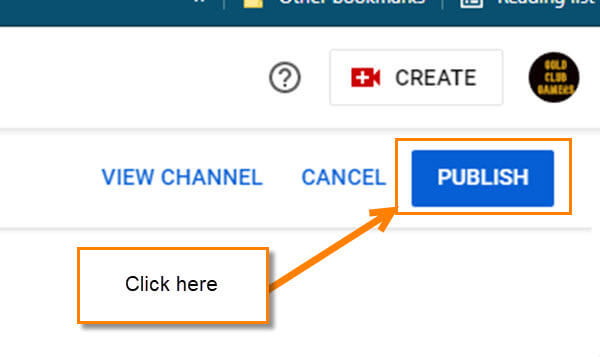
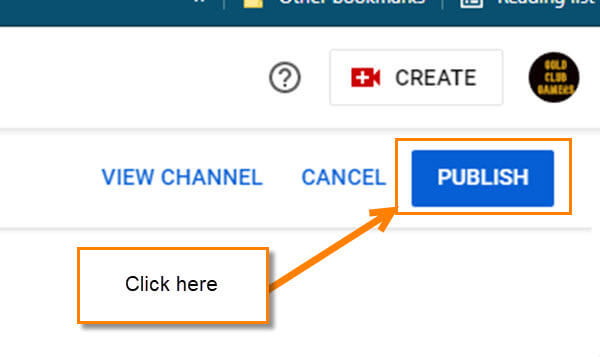
Ahora aprendió cómo agregar esa marca de agua a sus videos. Es hora de salir y mostrar el conocimiento.
–